WhatsApp zeigt die Namen von Kontakten auf Android und iPhone nicht an? Wie kann man das beheben?
Oct 15, 2025 • Filed to: Soziale Apps verwalten • Proven solutions
WhatsApp hat sich zum weltweit meistgenutzten Chat-Dienst für Audio- und Videoanrufe entwickelt. Menschen auf der ganzen Welt nutzen diese Social-Media-Anwendung als Alternative. Dies macht es sowohl bequem als auch einfach in der Nutzung. Mobile und Desktop-Anwendungen kommen in der Regel mit Bugs, die die Benutzer erstaunen. Nutzer sehen sich mit einem Fehler in WhatsApp konfrontiert, bei dem keine Kontakte angezeigt werden. Das lässt sie oft in Panik geraten, dass ihr Telefon beschädigt ist und nicht mehr funktioniert. Normalerweise ist das aber nicht der Fall. Aber hier ist der Knaller, dieser Artikel wird sich nicht nur auf die Behebung dieses Problems von WhatsApp für die fehlende Anzeige der Kontaktnamen, sondern auch auf die Nummern konzentrieren und wird die Benutzer über die Gründe aufklären, warum dieses Problem auftritt. Wir verstehen, dass wenn Sie den Namen der Person, der Sie eine Nachricht senden möchten, nicht finden, dieses Problem Ihre kostbare Zeit stiehlt und Ihnen schlechte Laune macht. Die Lösung ist nur ein paar Schritte entfernt.
F. Warum sehe ich in WhatsApp Nummern und keine Namen von Kontakten?
Es ist möglich, dass Benutzer dieses Problem nur haben, weil WhatsApp keinen Zugriff auf ihre Telefonbuchkontakte hat. Da eine Synchronisierung der Daten ausbleibt, kann es sein, dass die Nutzer/innen die Namen ihrer WhatsApp-Kontakte nicht sehen.
Teil 1: Wie behebt man das Problem, wenn WhatsApp keine Kontaktnamen anzeigt?
Wir haben diese Anleitung verfasst, um sowohl das Problem als auch seine Abhilfe zu behandeln. Wenn Sie auf "WhatsApp-Kontakte zeigen keine Namen auf dem iPhone" oder Android treffen, müssen Sie ein bestimmtes Verfahren befolgen, um sicherzustellen, dass das Problem leicht zu lösen ist. Wir werden fünf Möglichkeiten zur Behebung Ihres WhatsApp-Problems im Auge behalten und eine Schritt-für-Schritt-Anleitung zur Verfügung stellen, um sicherzustellen, dass Sie mit diesen Artikel Ihr Problem umgehend beheben können.
1. Schalten Sie Ihre Kontaktberechtigungen ein
Um die Namen der Kontakte in WhatsApp wiederherzustellen, handelt es sich hierbei um die am häufigsten verwendete Lösung. Damit WhatsApp Ihre Kontakte anzeigen kann, muss es die Erlaubnis haben, auf das Benutzertelefonbuch zuzugreifen. Für Android und iPhone ist dies unterschiedlich.
Für Android
- Öffnen Sie "Einstellungen" unter "Einstellungen".
- Tippen Sie auf "App Manager" und scrollen Sie nach unten und tippen dann auf "WhatsApp."
- Tippen Sie auf "Berechtigungen" auf dem App Info Bildschirm.
- Setzen Sie im Bildschirm "Berechtigungen" den Schalter "Kontakte" auf "EIN", wie in der folgenden Abbildung gezeigt.

Für iPhone
- Öffnen Sie "Einstellungen" und scrollen Sie nach unten, um "WhatsApp" zu öffnen.
- The next screen will display the “Allow WhatsApp to Access” section. Toggle the ‘Contacts’ button. Auf dem nächsten Bildschirm wird der Abschnitt "Zugriff für WhatsApp zulassen" angezeigt. Aktivieren Sie den "Kontakte" Button.
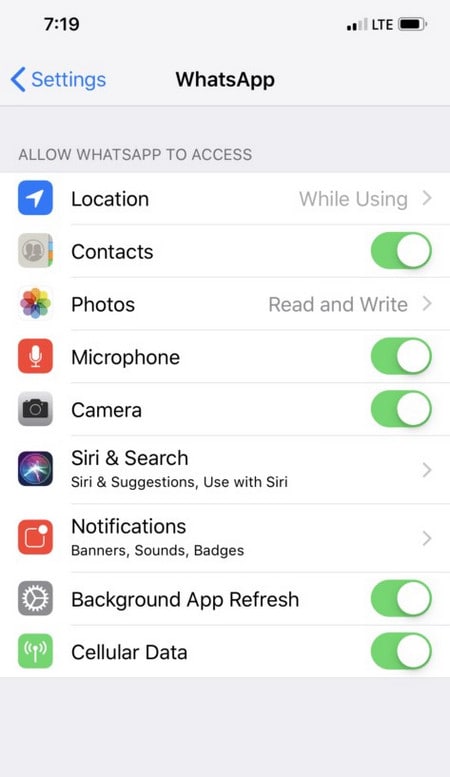
2. WhatsApp-Kontaktliste aktualisieren (nur für Android)
Benutzer können das Problem "WhatsApp-Kontakte zeigen keine Namen an" auch lösen, indem sie ihre WhatsApp-Kontaktliste aktualisieren, indem sie einem einfachen Verfahren folgen.
- Tippen Sie auf das Symbol "Neuer Chat" in WhatsApp, das sich in der unteren rechten Ecke befindet.
- Tippen Sie auf die drei Punkte in der oberen rechten Ecke des Bildschirms.
- Tippen Sie in dem sich öffnenden Menü auf die Option "Aktualisieren". Dies wird den Zweck erfüllen.
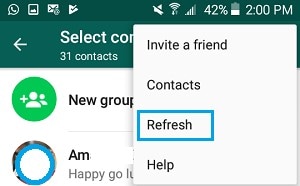
3. WhatsApp Synchronisierung zurücksetzen
Sie können auf der offiziellen Webseite von WhatsApp sehen, wie man die WhatsApp-Synchronisierung zurücksetzt, wenn Benutzer Schwierigkeiten haben, die Kontaktnamen auf WhatsApp anzuzeigen. Um dies zu tun, müssen Sie die folgenden Schritte befolgen.
- Öffnen Sie "Accounts" unter "Einstellungen".
- Sie finden "WhatsApp" im Account Bildschirm.
- Tippen Sie in "WhatsApp" auf den nächsten Bildschirm.
- Auf dem WhatsApp-Synchronisierungsbildschirm sollte die Option "Kontakte" eingeschaltet sein.
- Tippen Sie auf "Mehr" und dann auf die "Jetzt synchronisieren" Option im Menü.
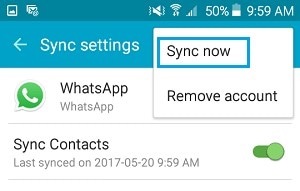
4. Stopp erzwingen und Cache löschen (für Android)
Um einen reibungslosen und konsistenten Ablauf zu gewährleisten, bestehen Anwendungen aus Caches, die kleine Dateien und Daten speichern. Der Cache kann in bestimmten Situationen beschädigt werden oder sich aufstauen, was zu einer Verlangsamung aller Anwendungsprozesse führt. Es ist notwendig, den Cache zu leeren. Angesichts der Hunderte von in Ihrem WhatsApp gespeicherten Kontakten ist es notwendig, den Cache zu leeren, damit die App funktioniert. So können Sie das umsetzen.
- Öffnen Sie "Apps" in den Einstellungen.
- Öffnen Sie "WhatsApp" in der Liste und erzwingen Sie den Stopp.
- Tippen Sie auf den "Cache löschen" Button im gleichen Bildschirm.
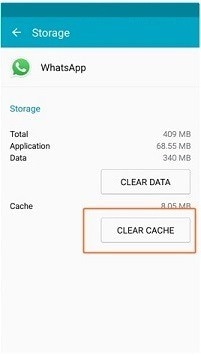
5. Laden Sie nochmals die neueste WhatsApp Version herunter
Dies stellt eine einfache Methode dar, um derartige Schwierigkeiten zu lösen. Eventuell müssen Sie einen Neuanfang wagen, aber damit lässt sich die Lösung erzielen. Ein unkomplizierter Vorgang zur Sicherung Ihrer Daten in der Cloud ermöglicht es Ihnen, nach der Neuinstallation von WhatsApp auf einfache Weise auf frühere Daten zuzugreifen. Um Ihr Konto zu sichern, müssen Android-Nutzer auf ihr Google-Konto zugreifen, während iPhone-Nutzer auf iCloud zugreifen müssen. Sichern Sie Ihre Daten, deinstallieren Sie die App von Ihrem Telefon und installieren Sie sie erneut aus Google Play oder dem App Store. Nachdem Sie Ihre Sicherungsdaten importiert haben, bleiben Ihre Daten erhalten. Sie werden fast neuwertig sein.
Teil 2: WhatsApp mit einem Klick auf dem PC sichern, falls Daten verloren gehen: Dr.Fone - WhatsApp Transfer
Wir nennen Ihnen die praktischen Methoden, mit denen Sie WhatsApp auf dem PC mit einem einzigen Klick sichern können. Dr.Fone - WhatsApp Transfer ist kompatibel mit iOS und Android OS Smartphones. Es ermöglicht die Anzeige und den Export der WhatsApp-Konversationen auf den PC, wenn es sich um ein iOS-Backup handelt. Führen Sie die folgenden Schritte aus, um ein Backup zu erstellen:
Gratis Download Gratis Download
- Starten Sie das Programm auf dem PC und verbinden Sie das Handy mit einem USB-Kabel. Öffnen Sie "WhatsApp", nachdem Sie "WhatsApp Transfer" im Fenster ausgewählt haben.

- Wählen Sie die "WhatsApp Nachrichten sichern" Funktion aus.

- Backup Prozess starten.

- Sie können die WhatsApp-Inhalte nach der Fertigstellung für das iPhone-Backup anzeigen.
- Wählen Sie die Daten aus, die Sie auf Ihren PC exportieren möchten.
Fazit
Vielleicht fragen Sie sich, warum die Namen Ihrer Kontakte in WhatsApp nicht angezeigt werden. Dieser Artikel zeigt Ihnen, wie Sie Ihr Problem mit einer bebilderten Schritt-für-Schritt-Anleitung lösen können.



















Julia Becker
chief Editor